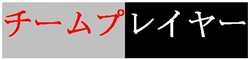オーバーウォッチ2のベータ版が開始され、プレーヤーが参加し始めた今、誰もが実際にベータ版クライアントをダウンロードする方法を知りたがっています。 では、PS5、PS4、Xbox Series X | S、Xbox One、およびPCでOverwatch2ベータ版をどのように起動して再生しますか?
さて、今回はPCだけでなくコンソールでもベータ版がリリースされているため、実際にクライアントをダウンロードする方法は多数ありますが、すべてが明らかなわけではありません。 これは、PS5およびPS4プレーヤーに特に当てはまります。これは、PlayStationStoreのストアフロントを正確に理解するのは簡単ではないためです。
だから、あなたがアクセスできるようになったので、調べてください PS5、PS4、Xbox Series X | S、Xbox One、およびPCでOverwatch2ベータ版を起動して再生する方法 以下、記事を読んでください。 以下に、PlayStation、Xbox、およびPCの両方で何をすべきかについての明確な指示を示します。
PCでOverwatch2ベータ版を起動して再生する方法
PCでは、Watchpoint Packを使用すれば、Overwatch2ベータ版の起動と再生はかなり簡単です。 Battle.netでOverwatchを選択し、ゲームのバージョンをOverwatch2ベータ版に変更するだけです。。
このためのボタンは、再生ボタンの上にあります。 まだ表示されておらず、アクセスできる場合は、表示されるまでBattle.netを更新してください。
ベータコードをお持ちの場合は、それを入力してOverwatch2ベータにアクセスすることもできます。
PS5とPS4でオーバーウォッチ2ベータ版を起動して再生する方法
の上 PS5およびPS4では、オーバーウォッチウォッチポイントパックのストアページにアクセスし、オーバーウォッチ2ベータと呼ばれるゲームのバージョンを選択することで、オーバーウォッチ2ベータを起動してプレイできます。。 これは、ウォッチポイントパックを購入した場合です。
これにより、ページがOverwatch2ベータ版に切り替わり表示されます。 こちらのPlayStationStoreから直接ダウンロードすることもできます。 私たち と イギリス PS5とここで 私たち と イギリス PS4で。 ライブラリに追加すると、コンソールのコレクションに追加されます。
ベータコードをお持ちの場合は、そのコードをPlayStationStoreに入力してインストールすることもできます。
Xboxでオーバーウォッチ2ベータ版を起動して再生する方法
あなたがいる場合 Xboxの場合、MicrosoftStoreのOverwatchWatchpointPackセクションにアクセスしてゲームをダウンロードできます。 次に、「ad-ons」を選択すると、インストールするOverwatch2ベータが表示されます。。
これにより、Xboxコンソールにインストールして再生を開始できます。 ベータコードをお持ちの場合は、それをMicrosoft Storeに入力して、その方法でダウンロードすることもできます。
これで、PC、PS5、PS4、Xbox Series X | S、XboxOneでOverwatch2ベータ版を起動してプレイする方法がわかりました。Overwatch2のティアリストで誰をプレイするかを確認してみませんか。 また、飛び込んでいる場合は、最新のOverwatch2パッチノートを確認してください。